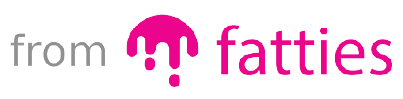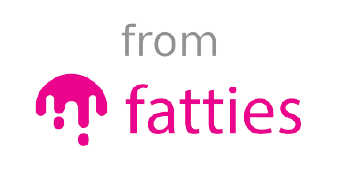Cách bật/tắt thông báo
Thông báo là cách diễn đàn giữ cho bạn luôn cập nhật về các tương tác liên quan đến bạn, như ai đó trả lời bình luận của bạn hoặc thích bài viết. Tuy nhiên, không phải lúc nào bạn cũng muốn nhận tất cả thông báo, đặc biệt nếu chúng quá nhiều. Diễn đàn cho phép bạn tùy chỉnh chi tiết các loại thông báo để phù hợp với nhu cầu sử dụng.
Truy cập cài đặt thông báo
Để bật hoặc tắt thông báo, hãy nhấp vào biểu tượng chuông thông báo ở góc trên bên phải màn hình, gần ảnh đại diện của bạn. Từ menu thả xuống, chọn "Cài đặt thông báo" hoặc "Notification Settings". Bạn cũng có thể truy cập qua phần "Cài đặt" chính từ menu tài khoản, sau đó chọn tab "Thông báo". Trang này sẽ hiển thị tất cả các loại thông báo có thể tùy chỉnh.
Bật/tắt thông báo cơ bản
Các loại thông báo được phân nhóm rõ ràng: "Tương tác với bài viết" (như ai đó thích, bình luận hoặc trả lời bài viết của bạn), "Tương tác cá nhân" (như gắn thẻ bạn trong bình luận, gửi lời mời kết bạn), "Hệ thống" (như cập nhật từ quản trị viên, tin tức trường), và "Điểm thưởng" (khi bạn nhận điểm mới hoặc lên cấp). Với mỗi loại, bạn có nút bật/tắt riêng biệt - trượt sang phải để bật (màu xanh) hoặc sang trái để tắt (màu xám).
Ví dụ, nếu bạn muốn nhận thông báo khi có người thích bài viết của mình, hãy bật tùy chọn "Thông báo khi bài viết được thích". Ngược lại, nếu bạn không quan tâm đến thông báo về lượt xem bài viết, hãy tắt nó đi để giảm số lượng thông báo không cần thiết. Các thay đổi sẽ được lưu tự động ngay khi bạn thực hiện.
Tùy chỉnh phương thức nhận thông báo
Ngoài việc bật/tắt, bạn có thể chọn cách nhận thông báo: qua thông báo trên web (hiển thị trong biểu tượng chuông), email, hoặc thông báo đẩy trên thiết bị di động nếu bạn sử dụng ứng dụng diễn đàn. Trong phần "Phương thức thông báo", đánh dấu vào các hộp kiểm tương ứng. Ví dụ, chọn "Email" để nhận thông báo qua hộp thư điện tử, hữu ích nếu bạn không thường xuyên truy cập diễn đàn.
Đối với thông báo đẩy, bạn cần cấp quyền cho trình duyệt hoặc ứng dụng. Nếu bạn tắt thông báo đẩy, hệ thống sẽ hỏi xác nhận để đảm bảo bạn không bỏ lỡ thông tin quan trọng. Bạn cũng có thể thiết lập tần suất thông báo, như "Gửi ngay lập tức" hoặc "Tóm tắt hàng ngày" để nhóm các thông báo lại thành một email duy nhất mỗi ngày.
Quản lý thông báo đã nhận
Để xem tất cả thông báo cũ, nhấp vào biểu tượng chuông và chọn "Xem tất cả". Tại đây, bạn có thể đánh dấu đã đọc cho từng thông báo bằng cách nhấp vào chúng, hoặc đánh dấu tất cả đã đọc bằng nút ở đầu danh sách. Nếu một thông báo không còn liên quan, bạn có thể xóa nó riêng lẻ bằng cách nhấp vào biểu tượng thùng rác bên cạnh.
Lưu ý khi tùy chỉnh
Việc tắt quá nhiều thông báo có thể khiến bạn bỏ lỡ các tương tác quan trọng, như câu trả lời cho câu hỏi của bạn. Ngược lại, bật tất cả có thể dẫn đến "quá tải thông tin". Hãy thử nghiệm và điều chỉnh dần dựa trên thói quen sử dụng của bạn. Nếu bạn gặp vấn đề với thông báo (như không nhận được dù đã bật), hãy kiểm tra lại cài đặt email hoặc liên hệ hỗ trợ qua Trung tâm trợ giúp.